Photoshop không chỉ cho phép chúng ta chèn chữ mà còn có thể tạo những dòng chữ uốn lượn theo ý thích. Hãy theo dõi thủ thuật dưới đây để biết cách làm nhé

CÁCH TẠO CHỮ UỐN LƯỢN TRONG PHOTOSHOP
Cách 1: Chọn một công cụ Shape bất kỳ và vẽ một hình. Trong thẻ Layer, chuyển Fill của hình về 0%.
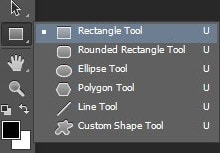
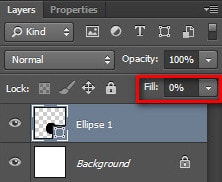
Sau đó chọn công cụ Text tool (T) và nhấn lên đường Path, khi đó con chuột sẽ bám lên đường Path và ta chỉ cần gõ chữ là được. ( Ở đây mình lựa chọn tạo chữ uốn cong theo hình tròn). Bạn có thể tùy chọn các hình khác theo ý muốn.

Cách 2: Dùng công cụ Pen Tool (P) vẽ một đường Path bất kỳ. Sau đó cũng làm như cách 1, chọn công cụ Text tool (T) và nhấn lên đường Path để gõ chữ.

Cách 3: Đơn giản nhất là bạn cứ chèn một dòng chữ, sau đó chỉ cần dùng Creat warped text để mở hộp thoại Warp text và chọn kiểu uốn lượn cho chữ.

Bài viết trên chúng tôi đã giới thiệu tới các bạn cách tạo chữ uốn lượn tùy ý trong Photoshop với ba cách đơn giản. Ngoài ra tham khảo tài liệu photoshop của xưởng dạy học thiết kế đồ họa in ấn của chúng tôi.
Để học tốt thiết kế đồ họa photoshop các bạn có thể tham khảo các khóa học đồ họa tại đây :


0 nhận xét: